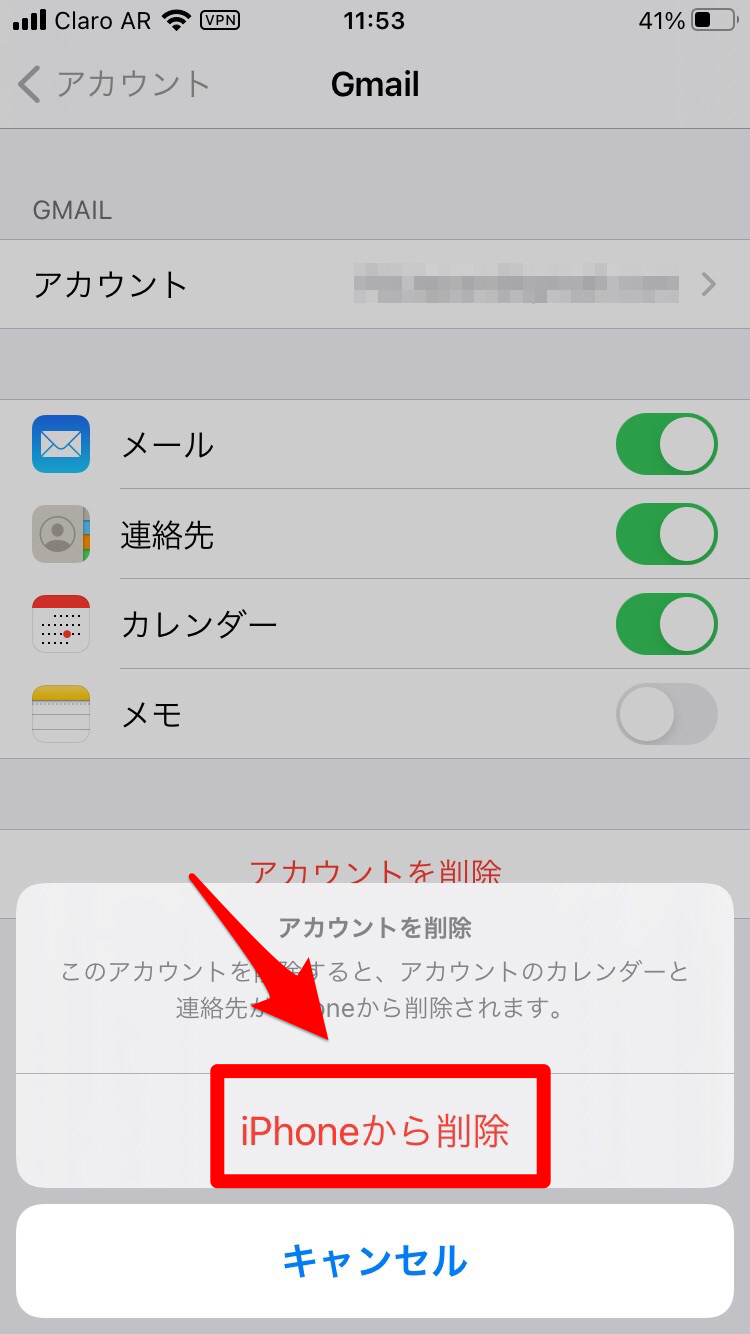【Google アカウント】スマホ・PCからログアウトする方法!
GmailやGoogle マップなど、Googleが提供するサービスを利用するのに必要なのがGoogle アカウントです。
Google アカウントには、クレジットカード情報などの個人情報が紐付けられている場合があるので、ログイン状態を維持しないようにしている人はたくさんいます。
今回は、Google アカウントのログアウト方法について解説します。
Androidの機種によって操作方法が異なる場合があるので注意してください。
Contents[OPEN]
- 1【Google アカウント】ログアウトしたい!知っておきたいこと
- 2【Google アカウント】iPhoneからログアウトする方法
- 3【Google アカウント】Androidからログアウトする方法
- 3.1【Android 7.0以前】「設定」からログアウトする手順
- 3.2【Android 8.0以降】「設定」からログアウトする手順
- 3.3Google系アプリから「設定」へ進む方法もあるよ!
- 3.4デバイスマネージャーを使ってログアウトする方法
- 3.5ログアウトをした後にエラーが表示されたら
- 4【Google アカウント】Chromeからログアウトする方法《スマホ》
- 5【Google アカウント】Chromeからログアウトする方法《PC》
- 6【Google アカウント】PCからログアウトする様々な方法
- 7【Google アカウント】ログアウトを維持したいときは
- 8状況に応じてGoogle アカウントからログアウトをしよう!
【Google アカウント】ログアウトしたい!知っておきたいこと
Androidユーザーだけでなく
、iPhoneユーザーでも、Google アカウントを持っていればGoogleが提供するすべてのサービスを利用できるので、たくさんの人がGoogle アカウントを作成しています。
別のアカウントでログインしたり、Google関連のアプリの調子が悪かったりする場合には、一度Google アカウントからログアウトする必要があります。
ただ、Google アカウントからログアウトすると何が起こるのか少し心配になりますよね。
Google アカウントからログアウトするとどうなるの?
Google アカウントからログアウトすると、どんなことがスマホに起きる可能性があるのか、以下にまとめてみます。
| 影響(有り) | 影響(無し) |
|---|---|
| 同じGoogle アカウントでログインしているすべてのGoogle関連アプリ | 他の端末のログインのステータス、またアカウントのデータ |
| 「Google Play」からのアプリのダウンロードとアップデート | 同じデバイスでログイン中の他のGoogle アカウント |
| 「Google デバイスを探す」とデバイスの保護機能 | アカウントへの再ログインと同期 |
AndroidはGoogle アカウントを使用しているので慎重に
Google アカウントからのログインを行う際には、どんな影響が出るかをまず考える必要がありますが、特にAndroidの利用者は注意が必要です。
どのメーカーのスマホを利用しているかに関係なく、Androidは設計上Google アカウントへのログインが大前提になっているので、Google アカウントからログアウトすることは「想定外」の操作と判断されます。
そのため、端末の操作性やセキュリティに影響が出る場合があります。
【Google アカウント】iPhoneからログアウトする方法
Google アカウントの基本情報をここまで紹介したので、ここからはログアウトの操作方法を紹介します
操作方法はデバイスによって異なるので、これから順番に説明していきます。
最初に取り上げるのはiPhoneで行う操作方法です。
ログアウトは2つの方法で行えるので、それぞれ順番に紹介します。
「設定」からログアウトする方法
最初に紹介するのは、「設定」アプリからログアウトする方法です。
ホーム画面にある「設定」アプリをタップして開きましょう。
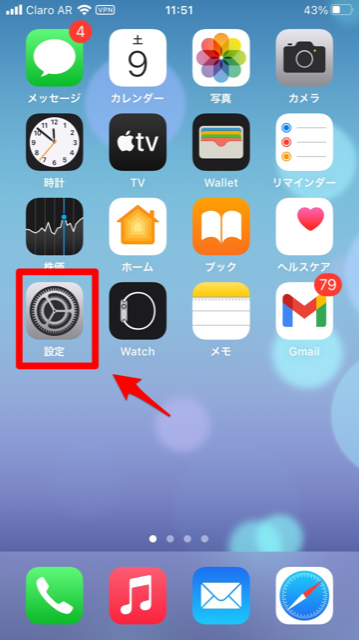
「設定」画面が立ち上がったら、画面を下に向かってスクロールします。「メール」があるので選択しタップしましょう。
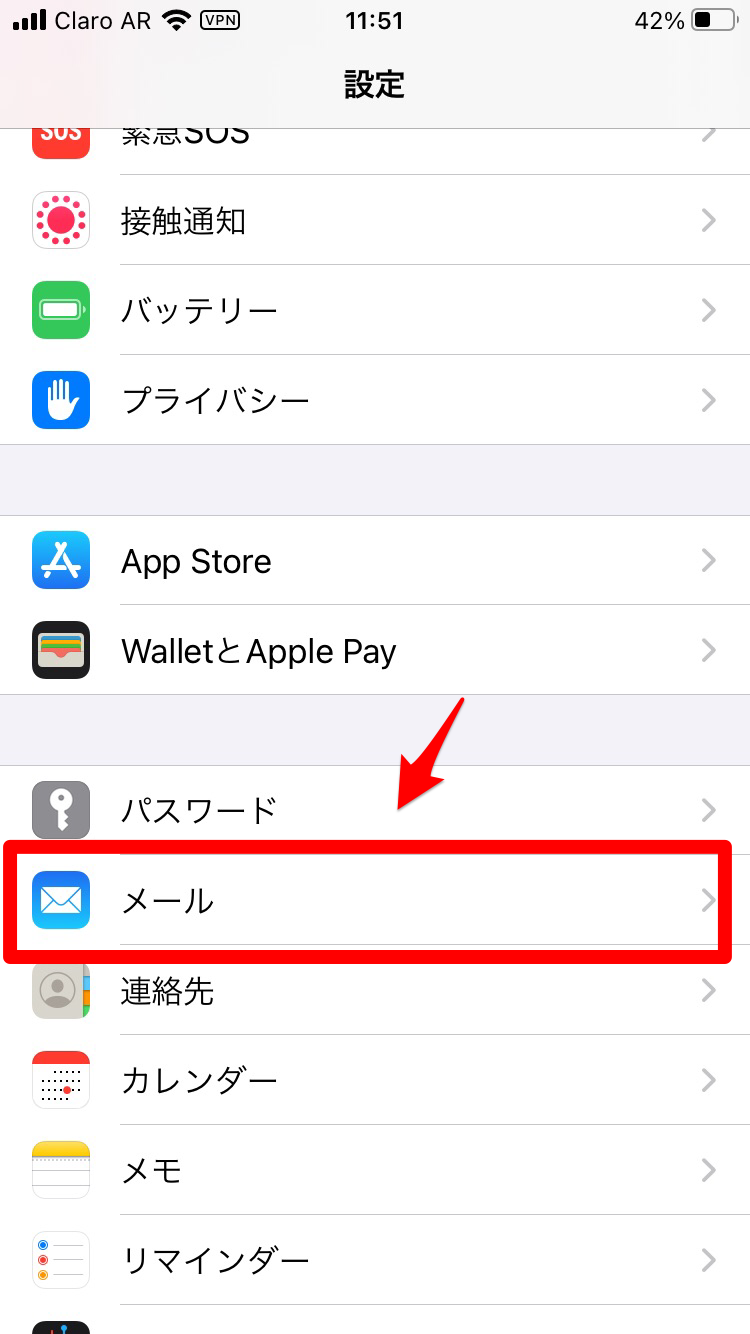
「アカウント」画面が立ち上がり、iPhoneと関連づけがされているメールアカウントが表示されるので「Gmail」を選択しタップします。
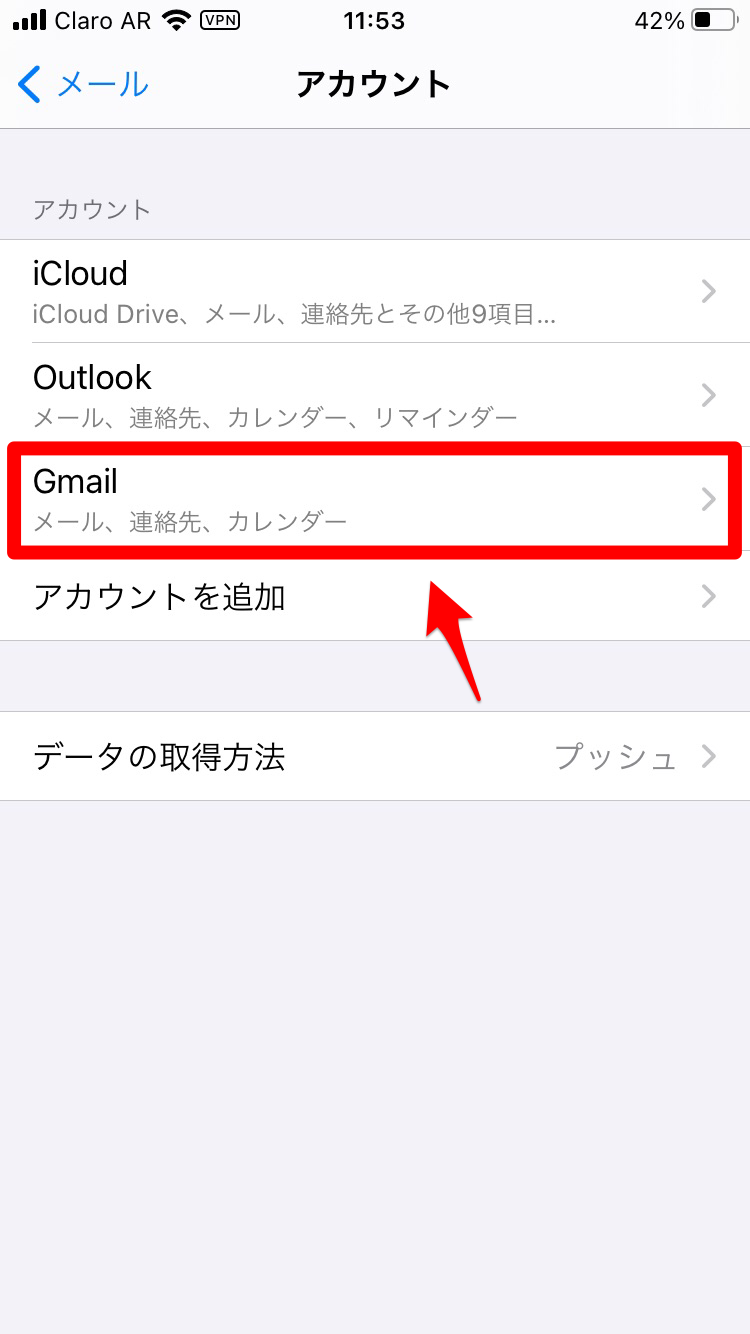
「Gmailのアカウント」画面が立ち上がるので、「アカウントを削除」をタップしましょう。
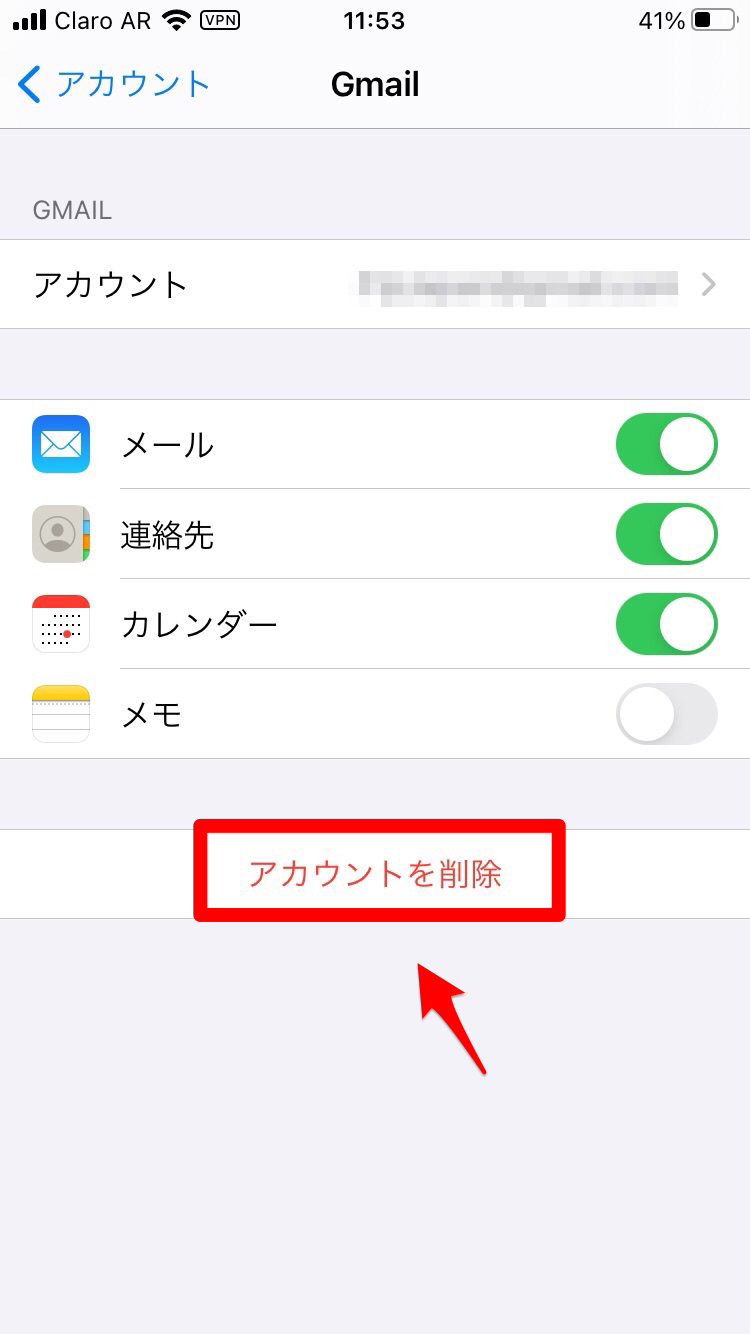
確認ポップアップが表示されるので「iPhoneから削除」をタップしましょう。これで完了です。